
Obsah
- Vypnite dvojité upozornenia
- Zapnite 4K video
- Zmeňte nastavenie 3D Touch
- Nastavte si živú fotografiu ako svoju uzamknutú obrazovku
- Zapnite selfie blesk
- Dokončite nastavenie dotykového ID
- Zakážte zvuky klikania na klávesnicu
- Zapnite Voice Over LTE
- Prispôsobte si centrum oznámení
- Nastavte si hotspot pre iPhone 6s
- Číre puzdro Speck CandyShell na iPhone 6s
Keď dostanete nový iPhone 6s alebo iPhone 6s Plus z krabice, existuje veľa nastavení iPhone 6s, ktoré je potrebné zmeniť, aby ste mali lepší zážitok z iPhone.
Toto sú prvé nastavenia zariadenia iPhone 6s, ktoré zmeníme, a ktoré odporúčame ostatným používateľom zmeniť alebo preskúmať, aby využili svoj nový iPhone na maximum. Odstraňujú tiež veľa nepríjemností z iPhone, ktoré môžu frustrovať vás alebo používateľov vo vašom okolí.
V prípade iPhone 6s a iPhone 6s Plus existujú niektoré nastavenia iPhone 6s, ktoré musíte zmeniť, aby ste mohli povoliť funkcie. To vám pomôže naplno využiť váš iPhone so systémom iOS 9, iOS 9.1 alebo iOS 9.2.
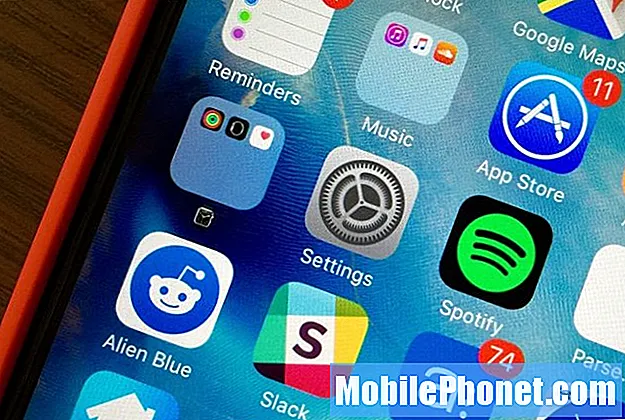
Tu sú nastavenia iPhone 6s, ktoré by ste mali zmeniť.
Je dôležité, aby ste preskúmali nastavenia zariadenia iPhone 6s a prispôsobili si tak prostredie podľa svojich potrieb. Existujú aj ďalšie nastavenia ochrany osobných údajov, ktoré môžete zmeniť, ak chcete mať kontrolu nad zdieľanými informáciami, ale v tejto príručke sa zameriame hlavne na to, ako môžete vylepšiť svoje skúsenosti s iPhone 6s.
Vypnite dvojité upozornenia
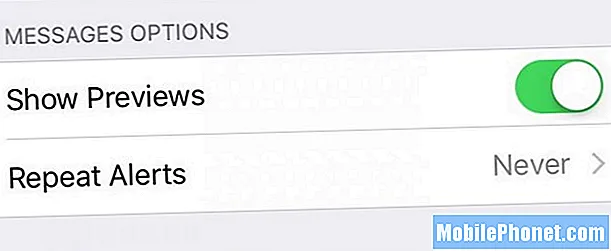
Keď dostanete textovú správu alebo iMessage, vibruje váš iPhone 6s druhýkrát, aby ste si ich mohli prečítať? Ak je to tak, pravdepodobne vám to bude veľmi nepríjemné. Tu je príklad, ako vypnúť dvojité upozornenie Správ.
Ísť do Nastavenia -> Upozornenia -> Správy -> Opakované upozornenia - Nikdy.
Zapnite 4K video
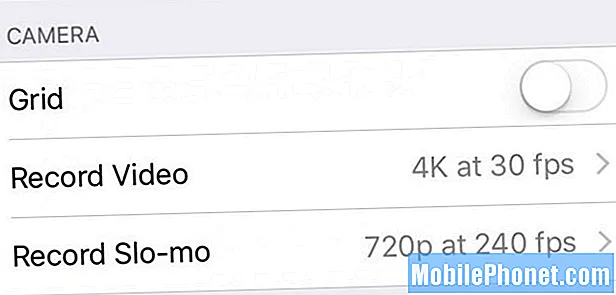
IPhone 6s podporuje 4K video, musíte ho však zapnúť. To zaberá takmer 400 MB za minútu, takže ho možno nebudete chcieť stále používať, ale výsledky môžu byť fantastické.
Ísť do Nastavenia -> Fotografie a fotoaparát -> Nahrať video -> 4K 30 fps.
Zmeňte nastavenie 3D Touch
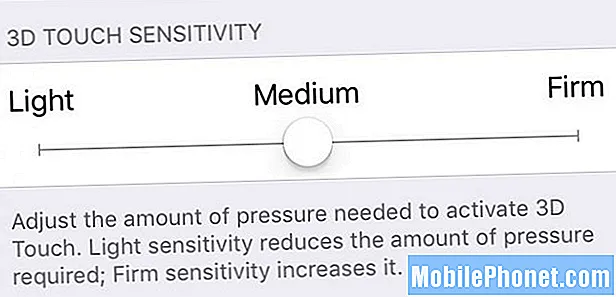
Ak máte problémy s aktiváciou funkcií 3D Touch na vašom iPhone 6s alebo iPhone 6s Plus, bude možno potrebné upraviť citlivosť.
Ísť do Nastavenia -> Všeobecné -> Prístupnosť -> 3D dotyk -> 3D dotyková citlivosť.
Umožní vám to zosvetliť alebo spevniť dotyk podľa vašich potrieb a na tejto stránke si ho môžete vyskúšať.
[contextly_sidebar id = ”RPuBQVVEEqiqu0tL7SiTe6vSu4lWoRHj”]
Nastavte si živú fotografiu ako svoju uzamknutú obrazovku
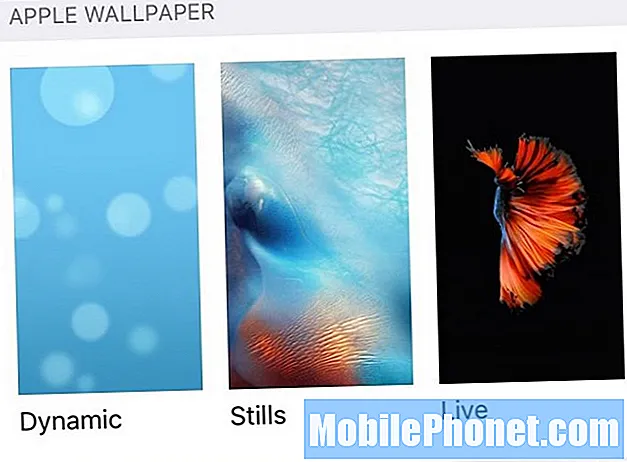
Svojím fotoaparátom iPhone 6s môžete snímať živé fotografie, ktoré zachytia nielen jednu snímku, ale aj pohyb pred a po. Po nasnímaní ho môžete použiť ako uzamknutú obrazovku.
Ísť do Nastavenia -> Tapeta -> Vyberte novú tapetu -> Všetky fotografie -> klepnite na živú fotografiu. Môžete tiež klepnúť na galériu Živé a použiť pôvodné uzamknuté obrazovky Apple live.
Na uzamknutej obrazovke môžete stlačením a podržaním zobraziť presunutie živej fotografie.
Zapnite selfie blesk
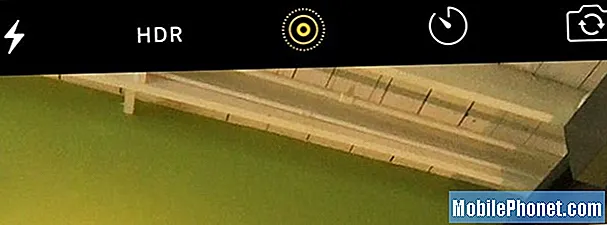
Nový selfie blesk rýchlo bliká na obrazovke v správnom farebnom tóne a správnom jasu, aby ste mohli robiť lepšie selfie pri slabom osvetlení.
Ak používate predný fotoaparát, klepnite na ikonu blesku a vyberte, či chcete blesk vynútiť vždy, alebo ho nechajte zapnutý v automatickom režime, aby ste ho získali iba v prípade potreby.
Dokončite nastavenie dotykového ID
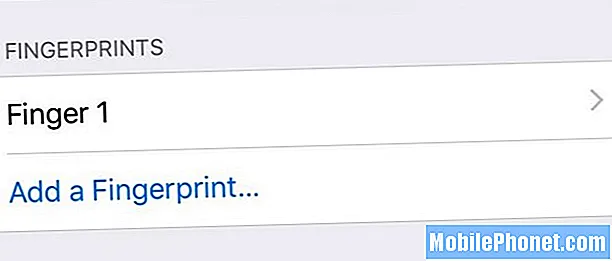
Senzor Touch ID iPhone 6s a iPhone 6s Plus je super rýchly a jeho použitie budete mať viac ako jedným prstom, ktorý vás iPhone požiada, aby ste ho nastavili počas nastavovania iPhone 6s.
Ísť do Nastavenia -> Dotykové ID a prístupový kód -> Zadajte prístupový kód -> Pridať odtlačok prsta.
Podľa pokynov nacvičte zvyšok odtlačkov prstov na iPhone 6s a potom ich budete môcť odomknúť nielen palcom alebo ukazovákom.
Zakážte zvuky klikania na klávesnicu
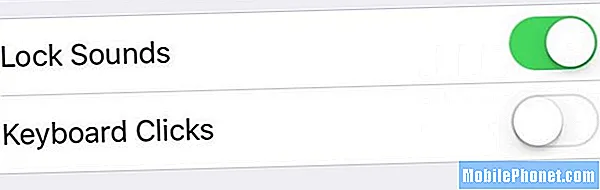
Ak naozaj neradi otravujete ľudí vo vašom okolí, vypnite zvuky klávesnice na iPhone 6s. Je to predvolene zapnuté a kliknutím klepnete na kláves, ktorý môže frustrovať ľudí vo vašom okolí.
Ísť do Nastavenia -> Zvuky -> Kliknutia na klávesnicu -> Vypnuté.
Prípadne môžete svoj iPhone prepnúť do tichého režimu, ktorý ho na verejnosti vypne.
Zapnite Voice Over LTE
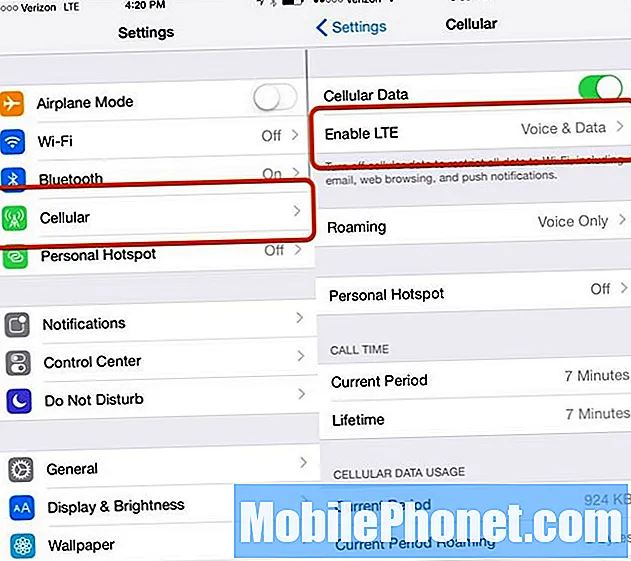
Ak ste inovovali na iPhone 5s alebo starší, musíte si zapnúť jednu z najlepších funkcií, ktoré Apple pridal za posledný rok. Voice over LTE je funkcia, ktorá je v sieti AT&T už nejaký čas, ale minulý rok prišla do spoločnosti Verizon. Vďaka Voice over LTE môžete používať svoje dáta, keď hovoríte na iPhone.
Ísť do Nastavenia -> Celulárne -> Povoliť LTE -> Hlas a dáta.
Zapnutie môže trvať chvíľu, ale ak je zapnuté, budete môcť počas rozhovoru získať správy iMessages, prehliadať web a používať aplikácie pripojené k webu.
Prispôsobte si centrum oznámení
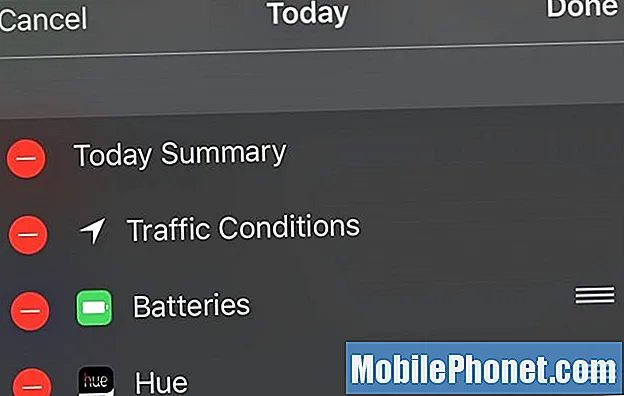
IPhone 6s a iOS 9 pridávajú nové možnosti, ktoré vám umožnia vidieť informácie v Notifikačnom centre iPhone.
Jedna vec, ktorú uvidíte, keď pripojíte Apple Watch alebo Bluetooth zariadenia, ktoré hlásia výdrž batérie, je nový widget Batérie. Ak sa vám to nepáči alebo ak chcete zmeniť ďalšie miniaplikácie Centra upozornení, použite tohto sprievodcu.
Potiahnite dole Centrum oznámení -> Potiahnite prstom nadol -> Klepnite na Upraviť. Klepnutím na „-“ widget odstránite, pomocou pruhov ho presuniete a klepnutím na „+“ pridáte ďalší.
Nastavte si hotspot pre iPhone 6s
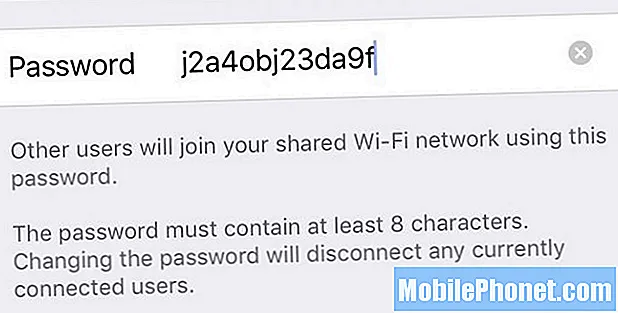
Osobný hotspot zariadenia iPhone 6s môže zdieľať internetové pripojenie vášho iPhonu s inými zariadeniami, ako je napríklad váš laptop, iPad alebo Nintendo DS.
Väčšina nových plánov pre iPhone u hlavných operátorov ich zahŕňa v cene, ktorú už platíte, takže za účelom ich použitia alebo ďalších platieb ich nebudete musieť kontaktovať.
Ísť do Nastavenia -> Osobný hotspot -> Heslo Wi-Fi -> Zadajte nové heslo. Potom môžete zapnite ho klepnutím na Zapnuté.
Nájdete ju ako ktorákoľvek iná sieť WiFi na svojom notebooku alebo iPade. Heslo by ste mali vždy zmeniť na niečo bezpečné, namiesto toho, aby ste ho nechali predvolené.
Najlepšie puzdrá, obaly a skiny pre iPhone 6s

